win10找不到远程桌面选项的处理方法 win10远程桌面选项丢失怎么办
更新时间:2023-11-06 09:54:27作者:jiang
win10找不到远程桌面选项的处理方法,在使用Windows 10操作系统时,有时会遇到找不到远程桌面选项的问题,这给用户带来了一定的困扰,远程桌面选项无法找到的原因可能有多种,如系统设置问题或者某些组件丢失。不论出现何种情况,我们都可以通过一些简单的处理方法来解决这个问题。在本文中我们将介绍一些解决win10远程桌面选项丢失的方法,帮助用户快速恢复正常的远程桌面连接功能。
1、右键此电脑选择 属性 ,在点击系统保护的远程中的允许远程桌面 ;
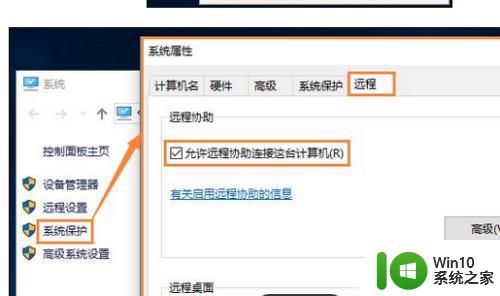
2、搜索 高级安全Windows防火墙中入站规则点文件和打印共享(回显请求-ICMPv4-In) 右键启用规则点击寻找带远程桌面 字样的规则将其全部启用。
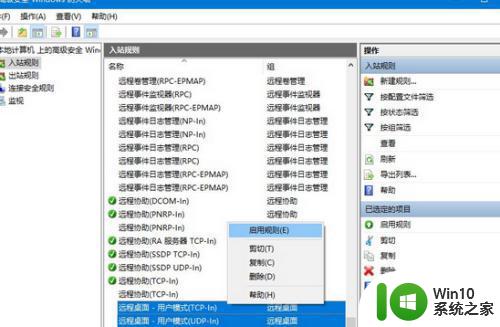
3、搜索电源和睡眠,睡眠点击从不,电脑睡眠会使远程桌面断开。
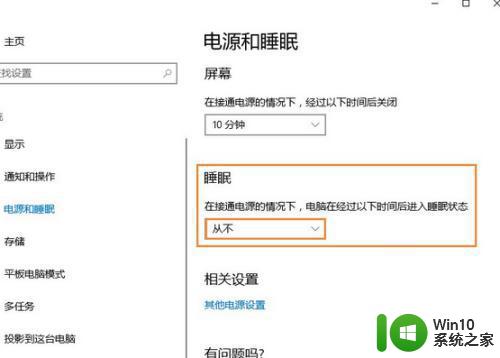
以上就是解决win10找不到远程桌面选项的方法,如果遇到这种情况,可以按照以上步骤进行解决,非常简单快速。
win10找不到远程桌面选项的处理方法 win10远程桌面选项丢失怎么办相关教程
- 家庭版win10没有远程桌面选项解决方法 家庭版win10如何开启远程桌面功能
- win10远程协助选项无法点击 win10远程协助选项不可用
- win10远程桌面黑屏的解决方法 win10远程桌面黑屏怎么办
- win10桌面鼠标右键菜单没有新建选项怎么恢复 win10桌面鼠标右键菜单找不到新建选项怎么办
- win10远程桌面电脑黑屏修复方法 win10远程桌面黑屏怎么解决
- win10远程桌面的使用方法 win10远程桌面如何设置和连接
- window10远程桌面连接失败的处理方法 window10远程桌面连接失败的常见原因和解决方法
- win10远程桌面连接失败怎么办 win10远程桌面无法启动的解决方法。
- win10保存没有桌面选项 win10另存为没有出现桌面选项怎么解决
- win10家庭版不支持远程桌面如何处理 win10家庭版远程桌面替代方法
- win10远程桌面怎么用 win10远程桌面设置步骤
- win10系统怎么连接远程桌面 win10系统远程桌面连接步骤详解
- 蜘蛛侠:暗影之网win10无法运行解决方法 蜘蛛侠暗影之网win10闪退解决方法
- win10玩只狼:影逝二度游戏卡顿什么原因 win10玩只狼:影逝二度游戏卡顿的处理方法 win10只狼影逝二度游戏卡顿解决方法
- 《极品飞车13:变速》win10无法启动解决方法 极品飞车13变速win10闪退解决方法
- win10桌面图标设置没有权限访问如何处理 Win10桌面图标权限访问被拒绝怎么办
win10系统教程推荐
- 1 蜘蛛侠:暗影之网win10无法运行解决方法 蜘蛛侠暗影之网win10闪退解决方法
- 2 win10桌面图标设置没有权限访问如何处理 Win10桌面图标权限访问被拒绝怎么办
- 3 win10关闭个人信息收集的最佳方法 如何在win10中关闭个人信息收集
- 4 英雄联盟win10无法初始化图像设备怎么办 英雄联盟win10启动黑屏怎么解决
- 5 win10需要来自system权限才能删除解决方法 Win10删除文件需要管理员权限解决方法
- 6 win10电脑查看激活密码的快捷方法 win10电脑激活密码查看方法
- 7 win10平板模式怎么切换电脑模式快捷键 win10平板模式如何切换至电脑模式
- 8 win10 usb无法识别鼠标无法操作如何修复 Win10 USB接口无法识别鼠标怎么办
- 9 笔记本电脑win10更新后开机黑屏很久才有画面如何修复 win10更新后笔记本电脑开机黑屏怎么办
- 10 电脑w10设备管理器里没有蓝牙怎么办 电脑w10蓝牙设备管理器找不到
win10系统推荐
- 1 索尼笔记本ghost win10 64位原版正式版v2023.12
- 2 系统之家ghost win10 64位u盘家庭版v2023.12
- 3 电脑公司ghost win10 64位官方破解版v2023.12
- 4 系统之家windows10 64位原版安装版v2023.12
- 5 深度技术ghost win10 64位极速稳定版v2023.12
- 6 雨林木风ghost win10 64位专业旗舰版v2023.12
- 7 电脑公司ghost win10 32位正式装机版v2023.12
- 8 系统之家ghost win10 64位专业版原版下载v2023.12
- 9 深度技术ghost win10 32位最新旗舰版v2023.11
- 10 深度技术ghost win10 64位官方免激活版v2023.11